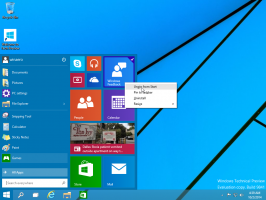Kaip individualiai reguliuoti programos garsą sistemoje „Windows 10“.
Naudodami „Windows 10“, daugelis vartotojų yra sumišę, kaip reguliuoti garso garsumą kiekvienai programai. Dėl vartotojo sąsajos pakeitimų „Microsoft“ pridėjo naujus, lietimui patogius garso garsumo valdiklius. Jei kairiuoju pelės klavišu spustelėjote piktogramą Garsas pranešimų srityje, galite pakeisti tik pagrindinį garsumą. Štai kaip reguliuoti kiekvienos programos garso garsumą sistemoje „Windows 10“.
Skelbimas

Tam turite dvi parinktis. Pirmasis yra gana paprastas.
Klasikinė Volume Mixer programa
Dešiniuoju pelės mygtuku spustelėkite garsiakalbio dėklo piktogramą. Kontekstiniame meniu pamatysite elementą „Volume Mixer“. Spustelėkite jį ir gausite seną gerą maišytuvą su visomis programomis, kurios atkuria garsą:
Tai sena gera „Volume Mixer“ programa.

Garsumo maišytuvo funkcija yra nuo Windows Vista ir visada leido vartotojui keisti atskirų programų ir įrenginių garsumo lygį.
Patarimas: klasikinis Volume Mixer yra aprašytas šiuose straipsniuose:
- Kaip reguliuoti garso garsumą kiekvienai programai sistemoje „Windows 10“.
- Pakeiskite atskirų parduotuvės programų garsumo lygį sistemoje „Windows 10“.
Šio rašymo metu vis dar įmanoma atkurti seną gerą „klasikinį“ garso stiprumo valdymą. Tai buvo aprašyta šiame straipsnyje: "Kaip įjungti seną garsumo valdiklį sistemoje „Windows 10“.".
Antrasis variantas galimas nuo m Windows 10 Build 17093 ir aukščiau. Naujas puslapis Nustatymų programoje leidžia reguliuoti kiekvienos aktyvios programos garso garsumo lygį. Štai kaip tai galima padaryti.
Individualiai sureguliuokite programos garsą sistemoje „Windows 10“.
- Atidaryk Nustatymų programa.
- Eikite į Sistema -> Garsas.
- Dešinėje spustelėkite Programos garsumas ir įrenginio nuostatos skiltyje „Kitos garso parinktys“.

- Kitame puslapyje sureguliuokite bet kurios programos, leidžiančios garsus, garsumo lygį.

Naujame nustatymų puslapyje taip pat galima keisti sistemos garsų garso lygį. Jame yra valdikliai, skirti nutildyti programas, pakeisti „pagrindinį“ garsumo lygį, pasirinkti išvesties ir nutildyti įrenginius ir dar daugiau.
Viskas.